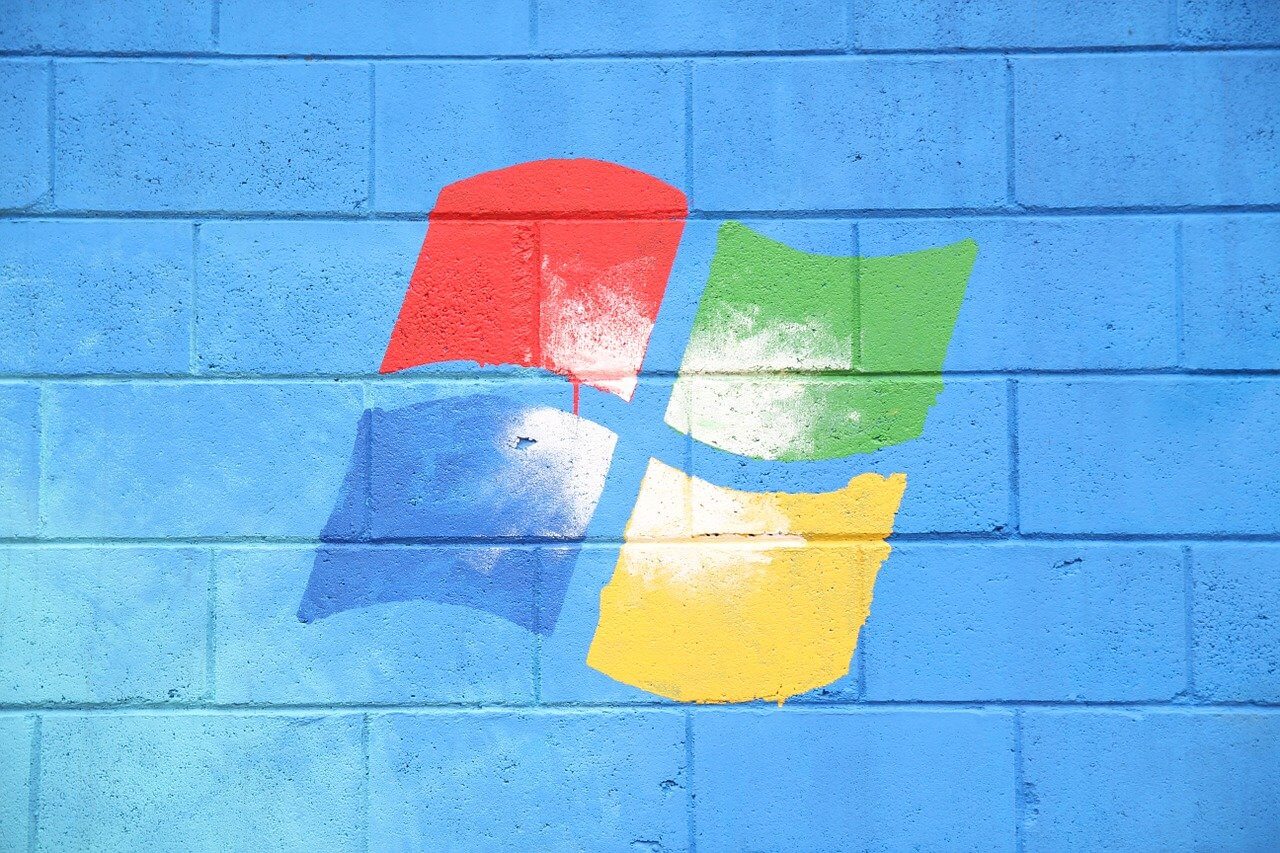윈도우 단추키 모음 팁
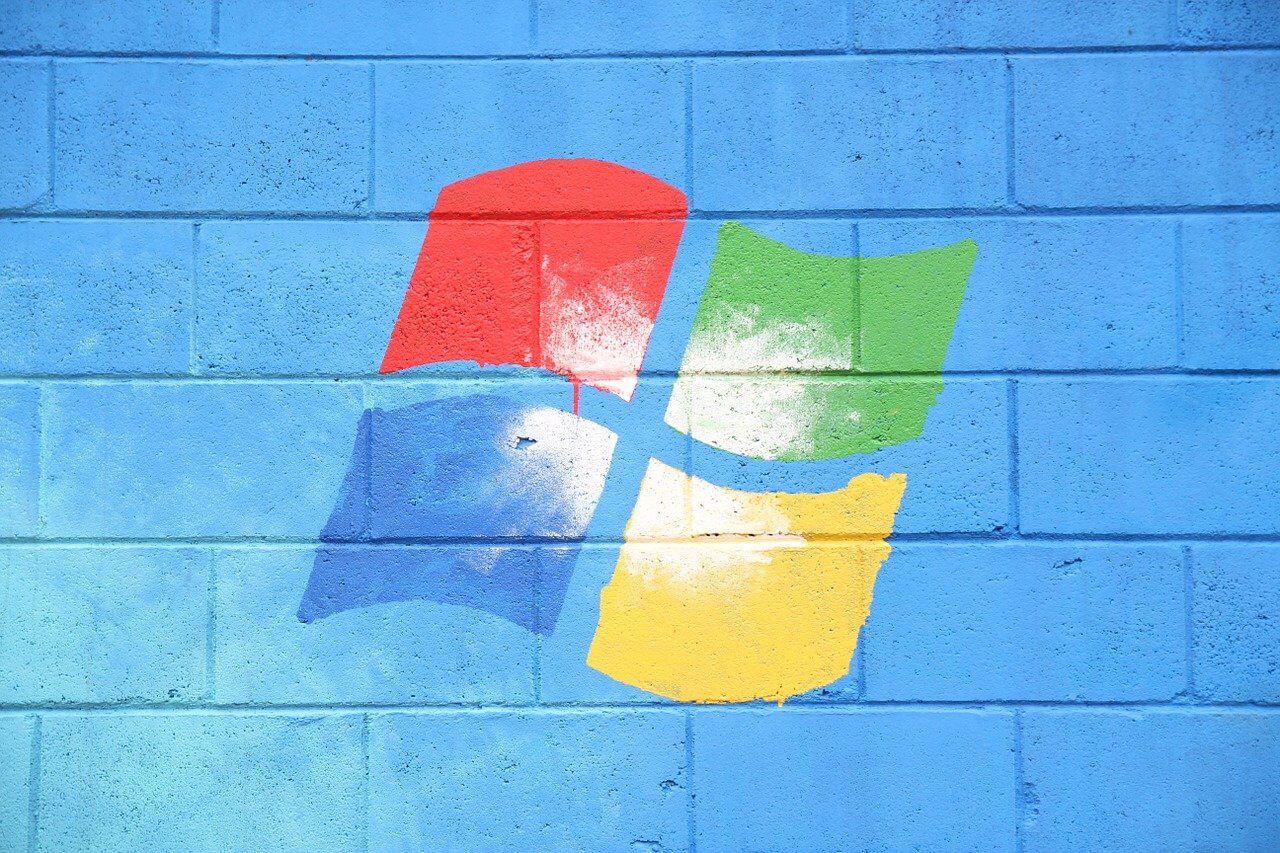
오늘날의 급변하는 디지털 세계에서는 효율성과 생산성이 필수적입니다.
워크플로를 간소화하고 다양한 작업을 빠르게 탐색하는 한 가지 방법은 Windows 바로 가기를 사용하는 것입니다.
이 편리한 키보드 조합을 사용하면 몇 번의 키 입력만으로 일반적인 작업을 수행할 수 있어
시간과 노력을 절약할 수 있습니다. 이 블로그 게시물에서는 생산성을 높이고 컴퓨팅 경험을 보다 효율적으로 만드는 데 도움이 되는 유용한 Windows 바로 가기 모음을 살펴봅니다.
1.기본 단축키
Ctrl + C: 선택한 텍스트나 파일을 클립보드에 복사합니다.
Ctrl + X: 선택한 텍스트나 파일을 잘라냅니다.
Ctrl + V: 클립보드에서 텍스트 또는 파일을 붙여넣습니다.
Ctrl + Z: 이전 작업을 취소합니다.
Ctrl + Y: 이전에 취소한 작업을 다시 실행합니다.
Ctrl + S: 현재 문서나 파일을 저장합니다.
Ctrl + A: 문서 또는 파일 탐색기의 모든 항목을 선택합니다.
Ctrl + P: 현재 문서를 인쇄합니다.
2.창 관리 바로가기
Alt + Tab: 열려 있는 창과 응용 프로그램 사이를 전환합니다.
Win + D: 바탕 화면을 표시하거나 최소화된 창을 복원합니다.
Win + L: 컴퓨터를 잠그고 로그인 화면으로 전환합니다.
Win + E: 파일 탐색기를 엽니다.
Alt + F4: 활성 창 또는 애플리케이션을 닫습니다.
Win + 위쪽 화살표: 활성 창을 최대화합니다.
Win + 아래쪽 화살표: 활성 창을 최소화하거나 최대화된 경우 복원합니다.
3.웹 브라우징 바로가기
Ctrl + T: 새 브라우저 탭을 엽니다.
Ctrl + W: 현재 브라우저 탭을 닫습니다.
Ctrl + Shift + T: 마지막으로 닫은 탭을 다시 엽니다.
Ctrl + Tab: 열려 있는 탭 사이를 전환합니다.
Ctrl + F: 웹 페이지에서 특정 텍스트를 검색합니다.
Ctrl + N: 새 브라우저 창을 엽니다.
4.파일 및 폴더 바로가기
Ctrl + N: 새 파일 또는 폴더를 만듭니다.
F2: 선택한 파일 또는 폴더의 이름을 바꿉니다.
Ctrl + Shift + N: 새 폴더를 만듭니다.
Shift + Delete: 파일을 휴지통으로 보내지 않고 영구적으로 삭제합니다.
Ctrl + Shift + Esc: 작업 관리자를 엽니다.
5.텍스트 편집 단축키
Ctrl + B: 선택한 텍스트를 굵게 표시합니다.
Ctrl + I: 선택한 텍스트를 기울임꼴로 표시합니다.
Ctrl + U: 선택한 텍스트에 밑줄을 긋습니다.
Ctrl + F: 문서 내에서 특정 텍스트를 찾습니다.
Ctrl + H: 문서 내의 특정 텍스트를 교체합니다.
Ctrl + Home: 문서의 처음으로 이동합니다.
Ctrl + End: 문서의 끝으로 이동합니다.
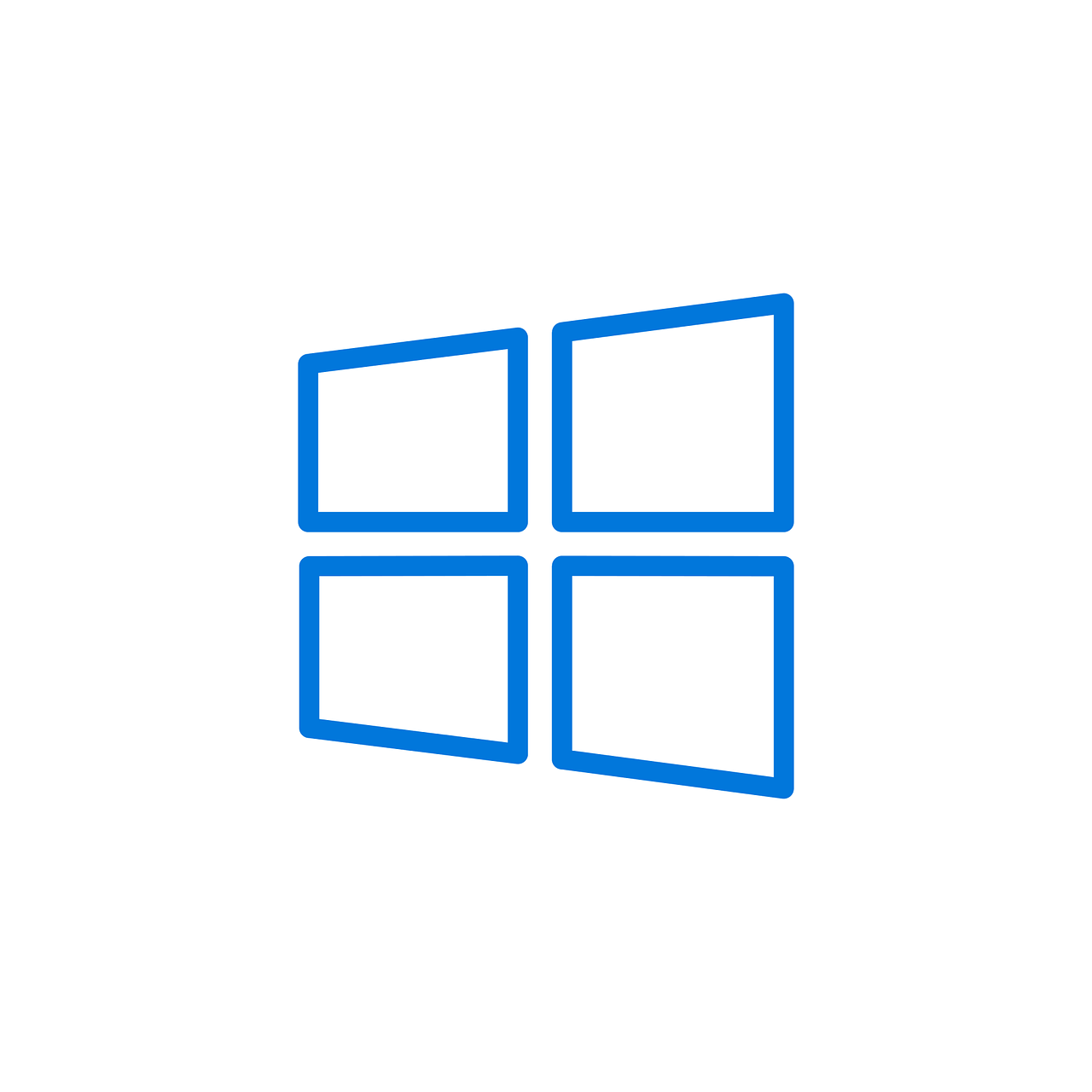
Windows 바로 가기는 컴퓨터를 사용하는 동안 생산성과 효율성을 크게 향상시킬 수 있는 유용한 도구입니다.
이러한 바로 가기를 기억하고 일상적인 작업 흐름에 통합하면 작업을 보다 빠르고 쉽게 수행할 수 있습니다.
복사 및 붙여넣기, 창 관리, 웹 탐색, 파일 및 폴더 구성, 텍스트 편집과 같은 기본 작업에 관계없이 키보드 단축키를 사용하면 시간을 절약하고 컴퓨팅 환경을 더욱 즐겁게 만들 수 있습니다. 따라서 이러한 Windows 바로 가기를 일상에 통합하고 업무 및 개인 작업에 가져다주는 편리함과 효율성을 경험하십시오.